Запись с источников аналогового звукового сигнала, таких как микрофон, магнитола или телевизор, практически
не отличается от записи на обычный магнитофон и производится через входы "Mic" (микрофон, обозначается красным
цветом сзади процессора или спереди, смотря какой процессор). Источник сигнала просто подключается к
соответствующему входу аудио-кабелем с подходящими размерами, как к компьютера так и к источнику сигнала.
У источника сигнала вход находится, где подключаются наушники.
Итак, источник аналогового сигнала звука подключен к компьютеру, теперь нужно настроить сам компьютер чтобы
он воспроизводил этот сигнал. Многие современные компьютерные звуковые карты сами умеют определять, какой
источник звука и к какому входу подключили в данный момент, но иногда эти параметры приходится настраивать
вручную. Для этого откройте "Панель управления" (Пуск/Панель управления) и выбираете пункт "Звуки и
аудиоустройства" и на вкладке "Громкость" в секции "Громкость микшера" включите флажок "Отображать значок
на панели задач" (если он не включен) и нажмите кнопку "Применить".
На панели задач появится значок "Громкость", с помощью которого вы в любой момент можете открыть окно
управления микшером или настроить аудиопараметры, щелкнув на значке правой кнопкой мышки и выбрав нужный
пункт.
Затем на этом же окне на вкладке "Аудио" в секции "Запись звука" нажмите кнопку "Громкость" и в открывшемся
окне "Уровень записи" выберите вход нужного источника звука выключением флажка под соответствующим
регулятором громкости.

Неиспользуемые входы лучше отключить во избежание записи с них посторонних шумов. Например, если вы
производите запись с микрофона, то отключите линейный вход (желательно его вообще отключить и не трогать)
и добавочный вход. Здесь же устанавливается уровень громкости выбранного входа.
Теперь закрываем все окна и можно начинать запись. В "Microdoft Windows XP" есть программа "Звукозапись" (
Пуск/Программы/Стандартные/Развлечения/Звукозапись), но она позволяет только записывать звук в формате
WAV и не имеет средств редактирования. Поэтому лучше использовать программу "Nero Wave Editor" из
популярного пакета программ для записи CD-R, CD-RW, DVD-R и DVD-RW дисков "Nero", поставляемого в комплекте
со многими CD и DVD-редакторами.
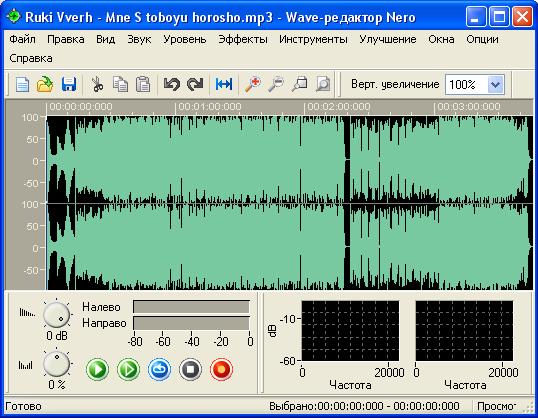
Эта простая программа умеет работать с WAV, MP3и другими аудиоформатами и имеет органы управления как у
обычного магнитофона, большой набор звуковых эффектов, фильтров и инструментов редактирования звука,
причем все предполагаемые результаты обработки звука можно прослушать в режиме реального времени перед
теем, как сделать изменения в оригинальном звуковом файле, что позволяет добиться максимально желаемых
результатов.
Для того чтобы сделать запись, в секции органов управления окна "Nero Wave Editor" нажимаем красную кнопку
"Запись". Затем в открывшемся окне "Установка формата отсчетов" устанавливаем параметры качества будущей
записи (частоту выборки и битовую глубину, чем больше значение - тем выше качество и больше размер файла
и наоборот), моно и стерео (я всегда использую стерео, так как он не глушит звук, как это делает моно)
и нажимаем кнопку "Да", тем самым открывая окно "Консоль записи". Если у вас при этом открыто окно
"Уровень записи" микшера "Microsoft Windows XP", то вы можете, подавая на вход исходный звуковой сигнал
(говоря в микрофон или проигрывая запись с магнитофона) и ориентируетесь по индикатору "Входной уровень"
окна "Консоль записи", точнее настроить оптимальный уровень записи (желтые деления), передвигая
регулятор "Громкость" источника сигнала, чтобы избежать перегрузки (появления красных делений) или
низкого уровня записи (зеленые деления). Далее выбираем режим записи переключателем "Переписать
существующую запись" (стирает записанное ранее и начинает запись сначала) или "Вставить в запись"
(продолжает запись с места нажатия кнопки "Пауза"), нажимаем кнопку запись в окне "Консоль записи",
включаем источник исходного сигнала или подам звук в микрофон и по окончанию записи нажимаем кнопку
"Да". После завершения записи в окне "Nero Wave Editor" появляется изображение звука и волновой форме,
один (если запись - моно) или два канала.
Теперь запись можно прослушать, и если результат вас удовлетворяет и вы хотите применить к записи
какие-нибудь эффекты и фильтры или вырезать из нее нужный фрагмент и прочее, сохраните запись в
файл в формате WAV, после чего можно приступать к обработке полученного аудиофайла.
Назад







